这是我2015年博客文章的更新翻译。 该帖子显示了如何免费组织无限大小的个人学术图书馆。 这是一个有趣的自我编写手册的案例,我本人回过头来多次,并且有很多次推荐了我的朋友,甚至是非俄语使用者,他们都必须使用Google翻译并从屏幕快照中推断出其余内容。 最后,我决定对其进行翻译,并添加了一些有关如何在rmarkdown中使用Zotero的基本信息。
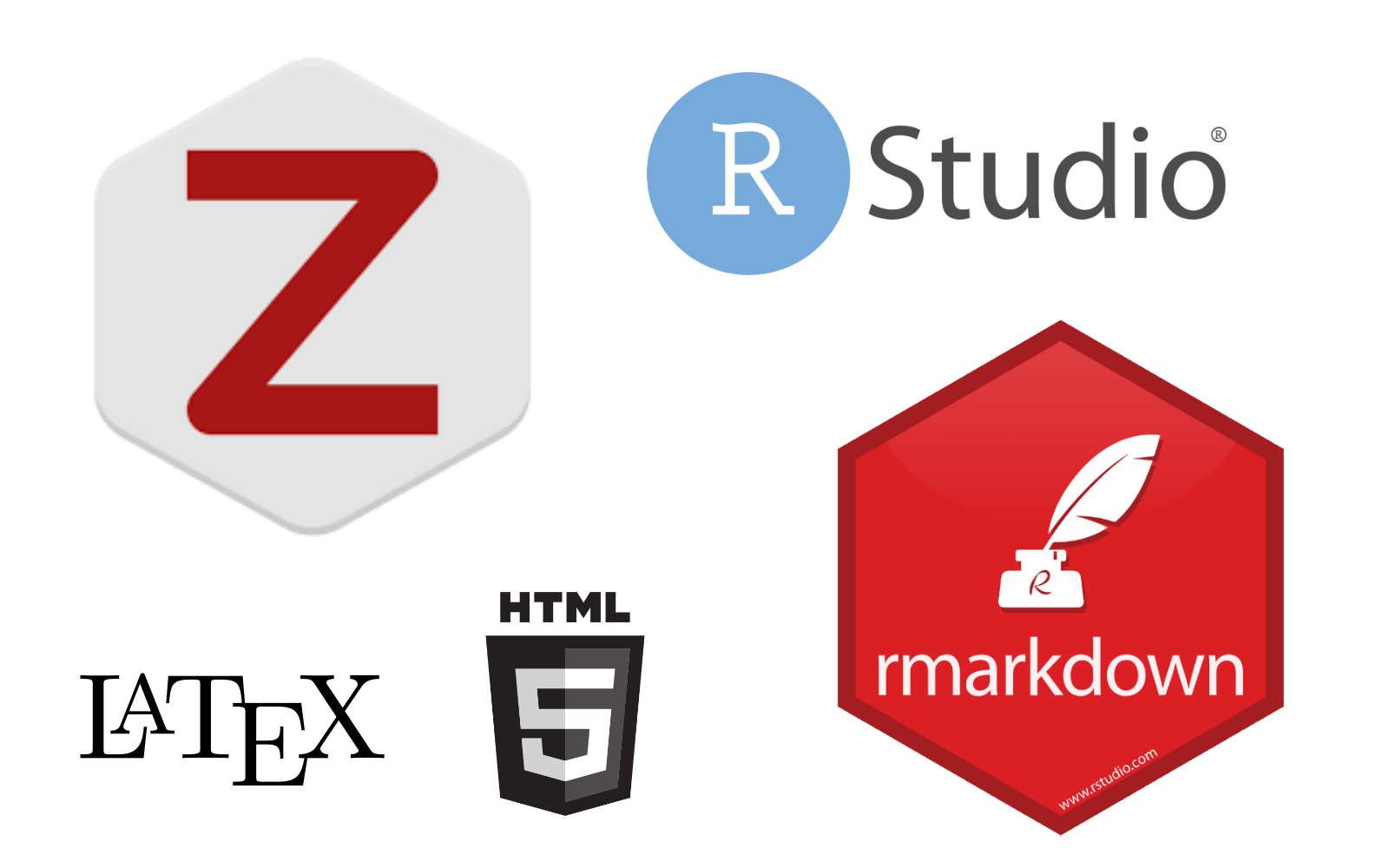
书目管理者简介(希望对您来说是不必要的)
书目经理在日常学术生活中可以挽救生命。 我只是想着那些出于某种原因而从未使用过的同事,几乎遭受了身体上的痛苦-所有那些带有喜欢的引用的excel电子表格,带有PDF的凌乱文件夹,由于手动参考列表格式设置而导致的消磨时间的恒定时间。 一旦开始使用参考管理器,这一切将成为一个令人难以忘怀的噩梦。
我倾向于将书目元数据视为乐高。

对于每篇论文(书籍章节/预印本/ R包),我们都有许多元数据片段-标题,作者,出版日期等。 这些是乐高积木。 对于不同的书目风格,我们只需要重新排序那些插入各种逗号,分号和引号的块即可。
书目经理跟踪所有乐高积木,并且知道(轻松学习)如何从中构成适当的引用样式。 我们所需要的只是下载特定期刊的引用格式 。 书目样式超过六千种! [这是我反对统治世界的某些中央集权的阴谋观念的第一观点。]
为什么选择Zotero?
那里有数十个书目管理员( 请参阅比较表 )。 其中一些是免费的,其他则需要付费订阅。 最受欢迎的两个大概是Zotero和Mendeley 。 两者都可以免费使用,并通过提供云存储来同步论文的PDF来赚钱。 但是,两者都免费提供了一些有限的存储空间-Zotero提供了300MB,Mendeley提供了2GB。
为什么我要选择并推荐Zotero? 因为设置Zotero相当容易,所以免费的300MB仅用于同步元数据(实际上意味着几乎无限的存储空间),并且使用自己选择的云解决方案(我使用Google云端硬盘)分别同步PDF。 这是我在此博客文章中显示的主要设置技巧 。 对于Mendeley而言,没有类似的黑客手段,并且在某些时候,他们一定要为额外的存储空间付费。
支持Zotero的另一个考虑因素是,它是一个开放源代码计划,具有强大的社区和直言不讳的承诺,永远保持免费,而Mendeley是Elsevier的赢利产品。 学术界尤其对Elsevier和营利性产品了解很多。 在这里Academia.edu的故事非常具有启发性。 看一看这本《福布斯》 。 作为职业生涯的决定,我有信心选择Zotero。 而且该项目的发展一直很好-只需看看有关新功能(例如Google Docs集成 , Unpaywall集成和用于快速引用的新Web服务)的最新Zotero博客条目即可。
最后,举例说明Zotero社区的强大程度。 一旦我弄清楚了样式库,就没有人口统计研究的样式,这是人口统计学中最好的期刊之一。 我在Zotero论坛上打开了一个请求,并在两天内创建了样式。
先决条件
- [下载并安装Zotero] [下载]。 它是跨平台的,并且可以在各种系统上顺利运行,即使在具有不同操作系统的机器上并行存储同一数据库时也是如此。 我用过win + linux和win + mac-从来没有同步问题。
- 从同一[下载页面] [向下]来安装Zotero Connector,这是一个浏览器扩展,有助于检索书目元数据。
- 在[Zotero网站上创建一个帐户] [reg]。 稍后将使用它来同步书目元数据数据库。
- 下载并安装我们需要的两个插件-[ZotFile] [zot](组织PDF数据库)和[Better BibTeX] [bbt](将库导出到.bib,稍后将在rmarkdown中使用它)。 Zotero的插件是.xpi存档。 要安装插件,请打开Zotero并单击
Tools --> Add-ons 。 将弹出一个单独的窗口,用于Add-ons manager 。

在这里,我们需要单击选项齿轮按钮,然后选择Install Add-on From File选项。 最后,导航到.xpi文件并安装。 Zotero会要求重新启动。
我们准备逐步进行设置。
Zotero偏好
首先,让我们来看一下Zotero偏好设置。 要编辑它们,请单击Edit --> Preferences 。 弹出带有多个选项卡的窗口。
一般 我只取消选中创建自动网页快照的选项,与在本地复制html页面所需的所有多个小文件的杂乱效果相比,我发现它没什么用。

同步 。 在这里,我们需要指定帐户详细信息以同步我们的数据库。 取消选中全文同步选项非常重要,否则300MB的存储空间将很快被填满。 稍后我们将提供全文的解决方案。

搜索 。 定义内部搜索引擎的数据库。 默认值是合理的。
出口 。 使用Shift+Ctrl+C快捷键选择用于快速导出的样式。
引用 。 引用样式存储在本地。 这里的一个不错的功能是“ Get additional styles链接,该链接为整个Zotero样式数据库提供了完整的选择。 也可以从本地.csl文件安装样式,为此,请按+按钮。 不要错过Word Processors子选项卡。 在那里,我们可以获得将Zotero集成到Microsoft Word和Libre Office的插件。
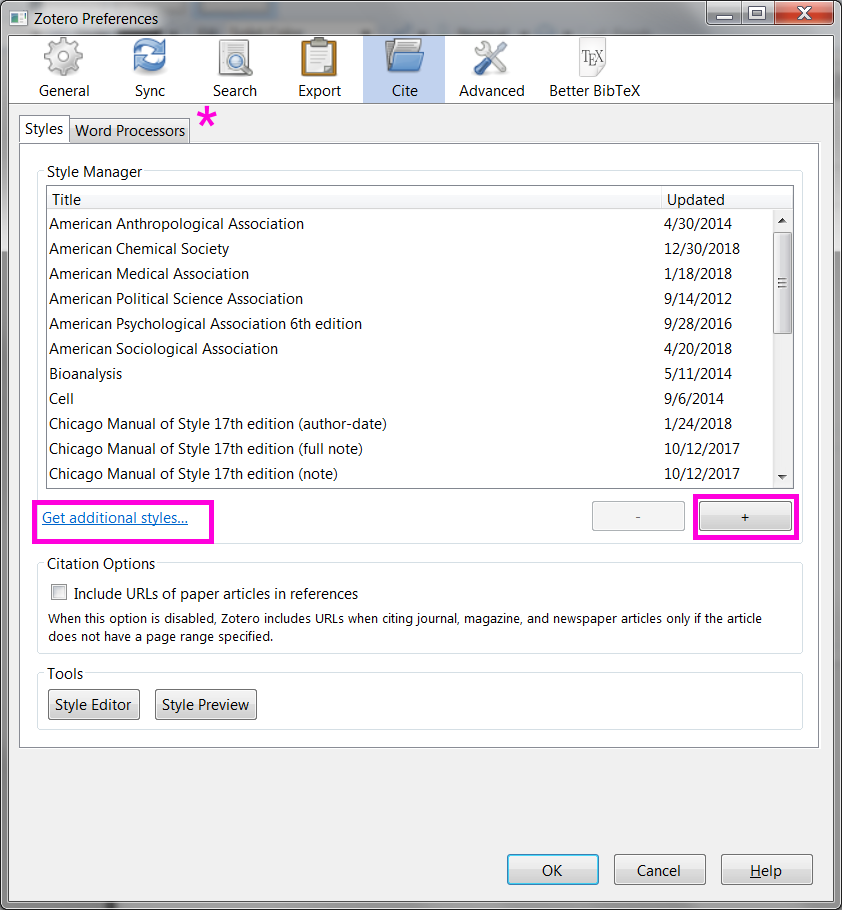
进阶 在这里,我们对子选项卡Files and Folders最感兴趣。 这是分离元数据和文件存储的最重要步骤。

第一个路径应指向一个存储全文PDF的目录,我称之为zotero-library 。 该目录应该在本地文件系统中已同步的部分中的某个位置。 就我而言,它是名为ikashnitsky的目录,我与Google云端硬盘进行了同步。 第二条路径指向Zotero的系统文件,我称之为zotero-system 。 该目录应放置在本地文件系统的非同步部分中的某个位置。 它会通过本地的Zotero同步进行更新,如果这些系统文件没有被任何外部同步软件覆盖,则更好。
更好的BibTeX 。 在安装Better BibTeX扩展程序后,将显示此选项卡。 需要扩展名才能将整个书目库(或其某些部分)导出为纯.bib文本文件。 在使用rmarkdown编写学术论文时,需要此步骤才能在RStudio中使用Zotero。

这里最重要的选择是定义用于创建引文关键字的规则。 定义这些键的方法几乎是无限的( 请查阅手册 )。 我的个人选择是[auth:lower][year][journal:lower:abbr] ,这意味着密钥由第一作者的姓名,出版年份和期刊名称的首字母缩写组成,所有内容均小写。 因此,我最近发表在《 kashnitsky2019tveesg 论文的重点是kashnitsky2019tveesg 。
ZotFile首选项
接下来,我们需要设置ZotFile。 此扩展名有助于根据预定义规则重命名PDF,并将它们存储在具有子目录有意义名称的层次数据库中。 要打开设置窗口,请单击Tools --> ZotFile Preferences 。 同样,该窗口具有多个选项卡。
一般 在这里,我们定义了两条路径。 第一个是浏览器下载的文件的默认位置。 当您从出版商的网站导入论文时,此选项告诉ZotFile在哪里查找要处理的PDF(回想一下我们之前安装了Zotero Connector的情况)。 第二条路径指向为全文PDF创建的本地目录,我将其命名为zotero-library并与我们选择的外部云解决方案同步。

要在该PDF数据库中更轻松地导航,请选中Use subfolder defined by选项。 同样,在这里我们可以选择多种定义规则的方式来命名子目录。 单击信息图标以了解选项。 我选择为每个第一作者简单地创建一个单独的文件夹。
平板电脑设置 。 显然,此菜单允许设置与平板电脑的PDF交换。 我从未使用过它,因此可以忽略。
重命名规则 。 在这里,重要的是要确保ZotFile负责重命名。 然后,我们定义如何根据可用的书目元数据来重命名PDF。 同样,在这里我们有很多选择。 我的选择是{%a_}{%y_}{%t} ,它产生的文件名类似于kashnitsky_2018_russian_periphery_is_dying_in_movement.pdf (例如, 我最近在《 GeoJournal》上发表的一个示例)。

高级设置 。 我只检查了将所有非标准符号替换为纯ASCII的选项。
关于ZotFile的重要提示! 。
如果您从PDF手动解析元数据,请确保使用ZotFile重命名该文件。 为此,右键单击元数据记录Manage Attachments --> Rename Attachments 。 该操作明确告知要使用ZotFile进行重命名,并将重命名的PDF移动到正确的子目录中。 Zotero中的附件不应看起来像PDF文件...

...而是应该是重命名文件的链接。

在这些屏幕快照中,我还显示了两种情况下实际PDF的位置(右键单击元数据记录Show File )。 如您所见,在第一种情况下,PDF位于zotero-system目录中某个无意义的文件夹中。 相反,被ZotFile PDF重命名的文件位于zotero-library中一个正确命名的子目录中。 因此,在后一种情况下,PDF会同步到我的Google云端硬盘,并且可以从任何地方访问。

更重要的是,当我需要在另一台机器上还原整个学术论文数据库时,只需执行以下步骤。 只要Zotero同步了系统元数据数据库,并且我为Zotero提供了指向PDF存储的链接,它就会识别到文件的所有相对路径,并还原整个库。 此设置还使在多台计算机上具有相同的连续同步库成为可能。 该漏洞位于ZotFile中,该file将file路径行添加到论文的元数据中。

只要我保持设置不变,一切都将在多个设备上同步良好。 最后,我享受了Zotero很好的和可靠的元数据本机同步,无限地存储我的PDF。
关于Zotero的最后发言 。 随时不时地清理zotero-system/storage所有杂物。
将RStudio中的Zotero库与rmarkdown一起rmarkdown
Zotero与Microsoft Word和Libre Office具有非常好的内置集成。 如果要与LaTeX或rmarkdown一起使用(如我),则需要一点魔术。 神奇的部分是Better BibTeX插件,我们之前已经安装并设置了它。
Better BibTeX提供了一种简便的方法,可以将Zotero的书目记录导出为纯.bib文本,并在记录更改后保持文件更新。 只需在Zotero中右键单击该集合,然后选择Export Collection 。

然后在下一个窗口中选择导出为Better BibTeX,并选中“ Keep updated ”选项。

输出的.bib文件应放在我们要编织.rmd文件的目录中。 .bib的名称在.rmd的YAML标头中指定。 这是我正在运行的项目中带有\ @jm_aburto的示例 。

请注意,确切的YAML函数可能会根据rmarkdown模板包的不同而有所不同。 在这种情况下,我使用bookdown ,它还允许指定所需的书目风格,.csl文件也应复制到knit目录中。
然后,一切准备就绪,可以使用引用键在整个文本中生成引用。 有关rmarkdown引用语法的详细信息,最好参考RStudio的手册或@xieyihui的bookdown书的相关章节 。
这里的最终提示是使用citr软件包,该软件包带来了一种简单的交互方式,可以从.bib文件中选择引文。 安装软件包后,将出现RStudio插件Insert citation ,该Insert citation将执行citr:::insert_citation()命令(您可以为插件指定citr:::insert_citation()键)。 此功能可以使一个闪亮的应用程序以交互方式选择一个引文。 更多细节在github repo中 。
使用Zotero和RStudio进行愉快的论文写作!